
これからクラウド会計ソフトを使ってみたい方に向けて、MFクラウドの会計ソフトを使って、アカウントの取得から初期設定、各種使いこなし術までを複数回に分けてご紹介しています。
3回目の今回は、実際にMFクラウドに会計データを入力してみましょう。
メニュー
データ入力の方法
データ入力の方法は大きく分けて2つです。
1つは「自動で仕訳」と呼ばれるもので、銀行口座のデータやクレジットカードのデータを取り込んで、自動的に仕訳を作成する方法です。
クラウド会計の醍醐味といってもいいでしょう。
もう1つは「手動で仕訳」というもので、ひとつひとつの仕訳を手入力する方法です。
これは従来からある会計ソフトと同じで、クラウド型だからインストール型だからという違いはありません。
今回はまず、手入力での仕訳の登録について説明し、次回は自動仕訳について説明していきます。
振替伝票入力
手書きで書く振替伝票と同じ要領で入力ができ、1対1の仕訳や2対1や3対2などの複合仕訳も登録できます。
簿記の知識がある方は、この振替伝票入力がやりやすいでしょう。
まずは【手動で仕訳】の【振替伝票入力】をクリックします。
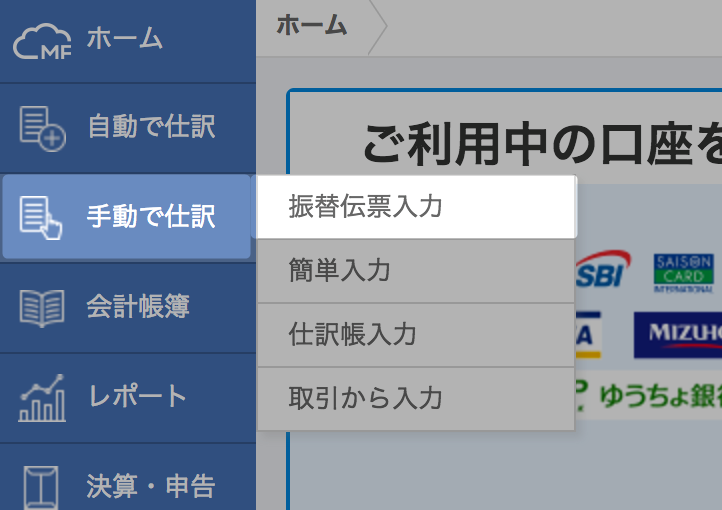
すると、このような入力画面が表示されます。
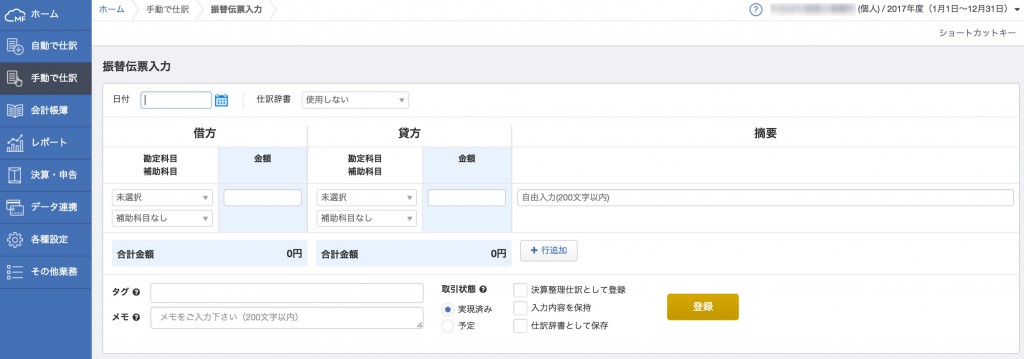
1対1の仕訳の場合、このように入力して【登録】をクリックすれば
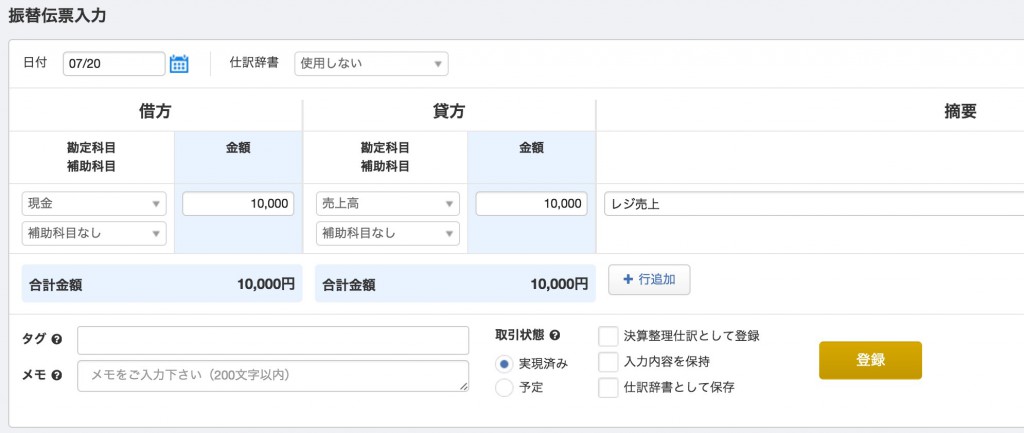
入力画面の下部に登録した仕訳が表示されます。

複合仕訳を入力する場合は、行追加ボタンをクリックして行追加すれば、このように入力できます。
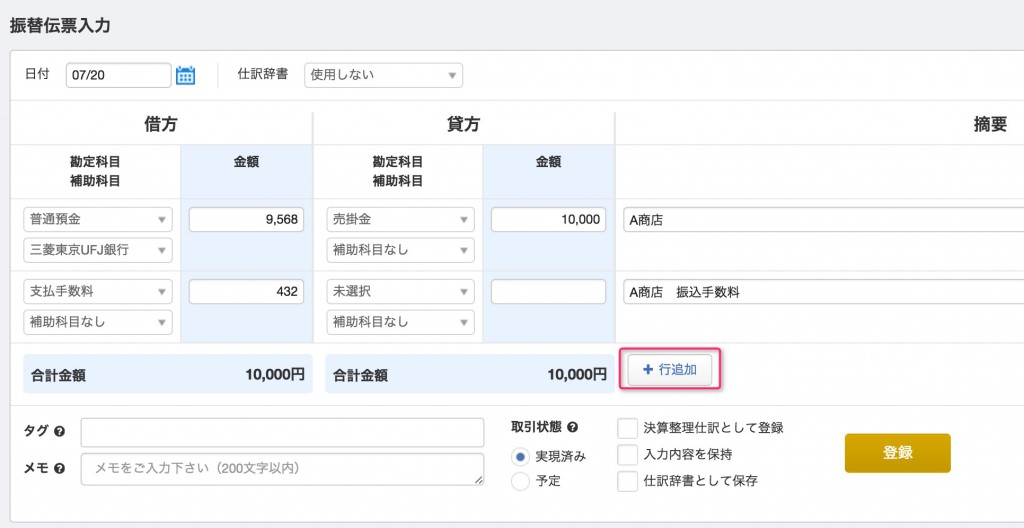
【入力内容を保持】にチェックを入れて登録すれば、次の仕訳を入力する際に、前の仕訳がそのまま残っているので、同じような仕訳を連続で入力する場合は、チェックを入れておくと便利です。
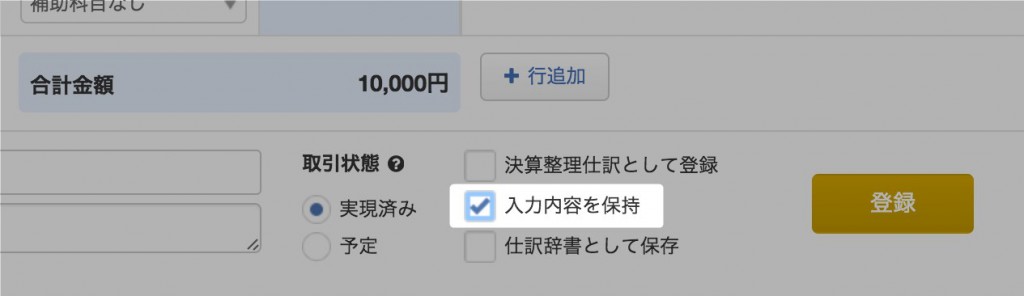
【仕訳辞書として保存】にチェックを入れて登録すると、以後同じような仕訳を入力する際に、仕訳辞書から呼び出すことができ、一から仕訳を入力しなくてよいので便利です。
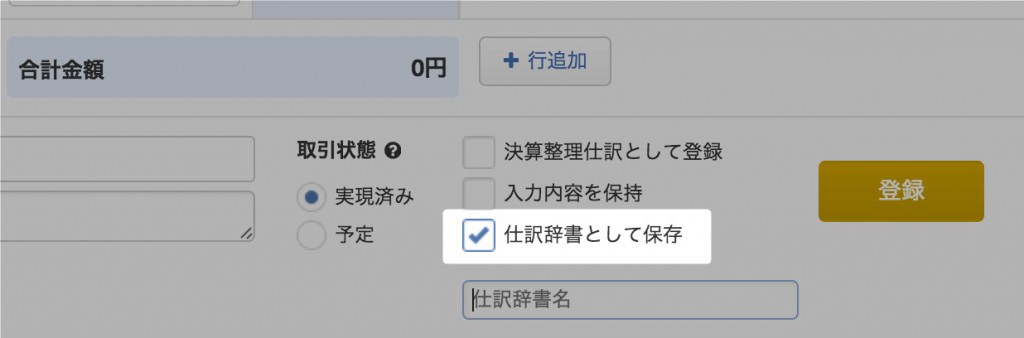
簡単入力
簡単入力は、簿記の知識がない方向けの入力方法です。
まずは【手動で仕訳】の【簡単入力】をクリックします。
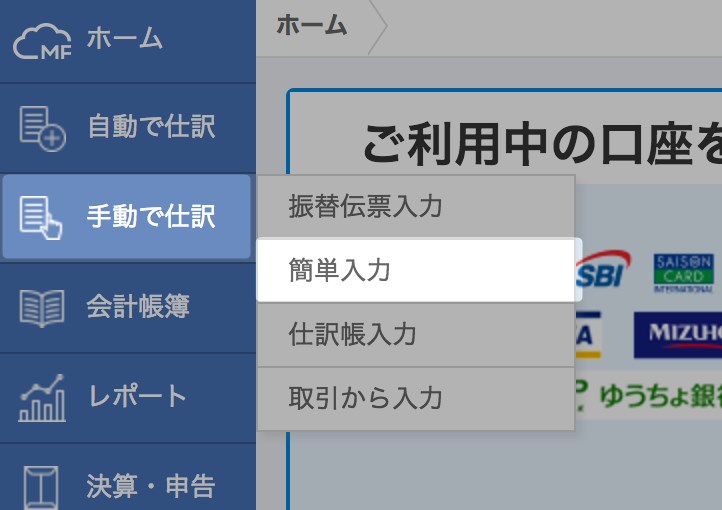
すると、このような入力画面が表示されます。
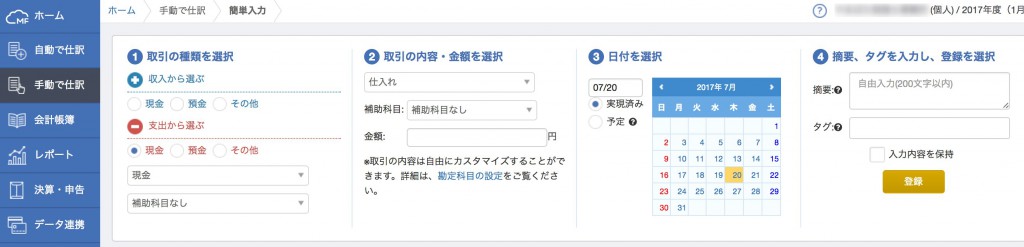
まず【取引の種類を選択】で、お金が入ってくるのであれば【収入から選ぶ】を、お金の支払いがあれば【支出から選ぶ】を選択し、現金・預金の種類を選び、勘定科目を選択します。
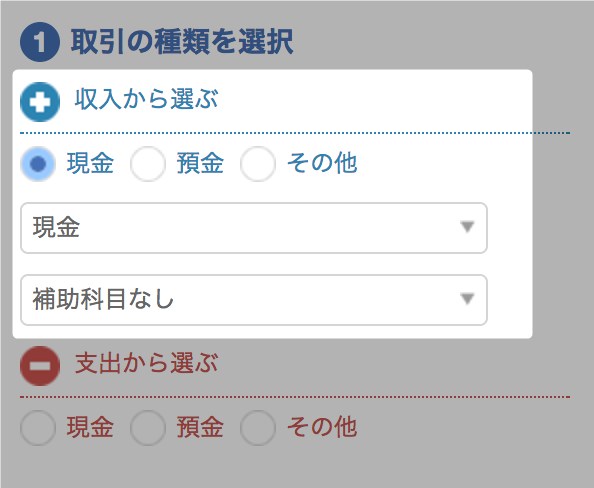
次に、【取引の内容・金額を選択】で取引内容と金額を入力します。
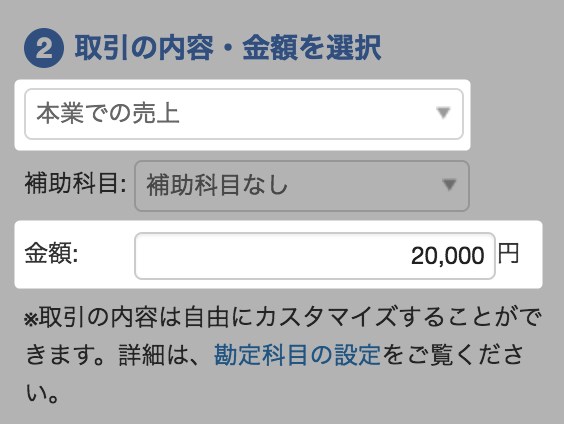
取引の内容は、ドロップダウンリストから選択できます。
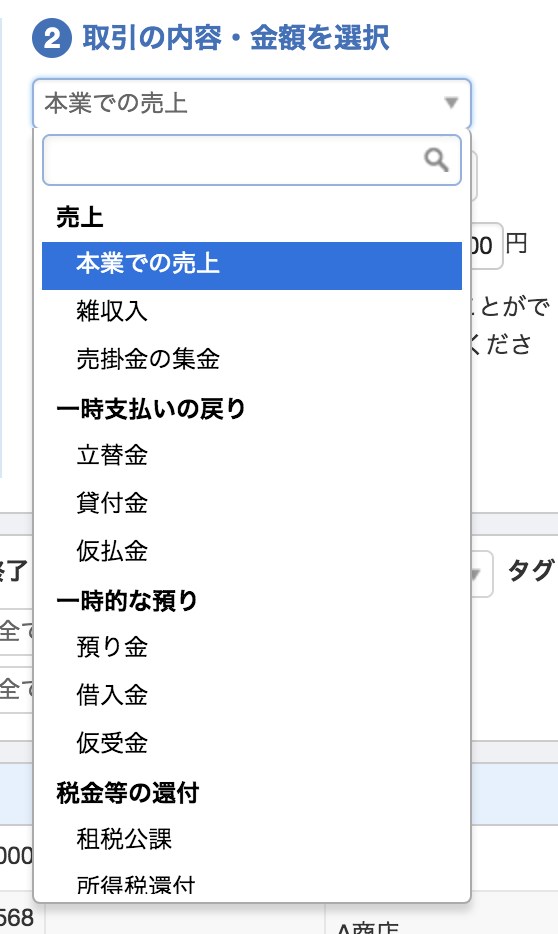
次に、日付と摘要を入力しますが、振替伝票のときと同じように、次も同じ仕訳を入力する場合は、【入力内容を保持】にチェックを入れておきます。
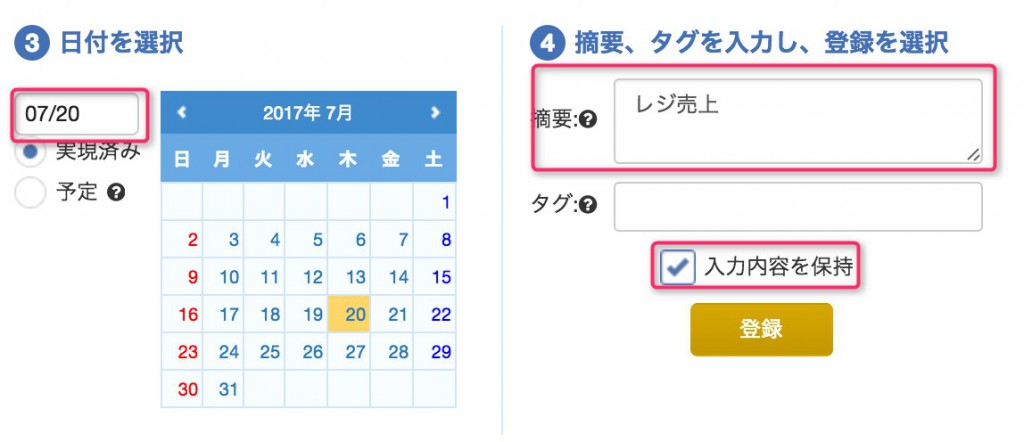
最後に【登録】をクリックすれば、その仕訳が登録されます。
仕訳帳入力
仕訳帳入力は、振替伝票入力と同じく、簿記の知識がある方向けの入力方法です。
まずは【手動で仕訳】の【仕訳帳入力】をクリックします。
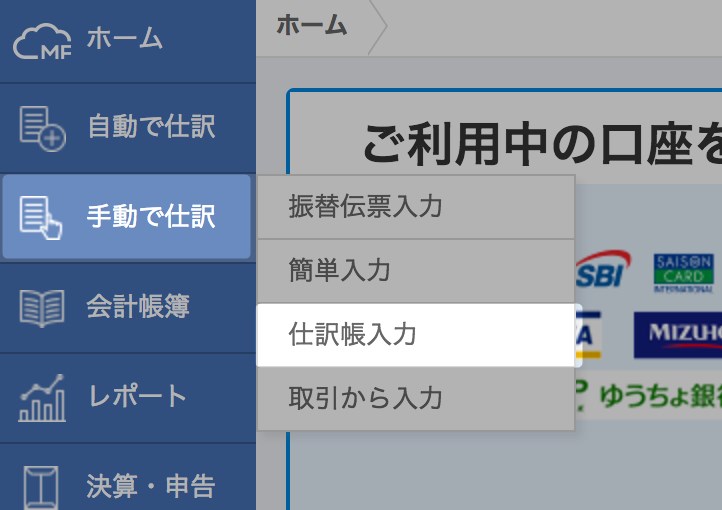
すると、このような入力画面が表示されます。
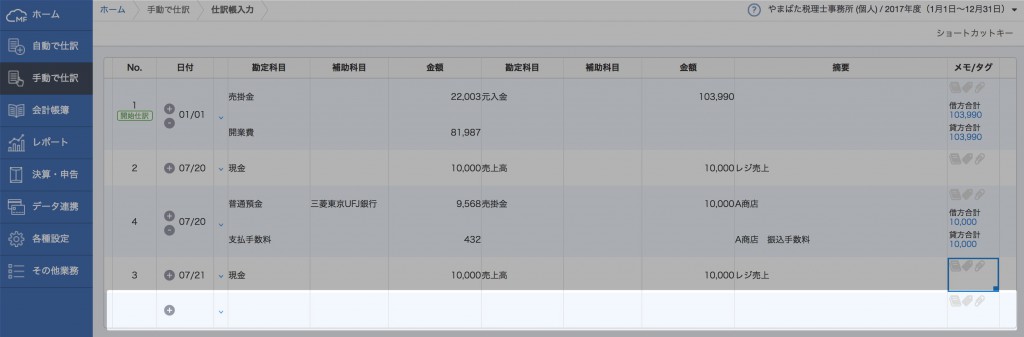
上段にすでに登録されている仕訳が表示されていて、今から登録する仕訳は一番下段に入力します。
ます、日付は4桁の数字で入力します。
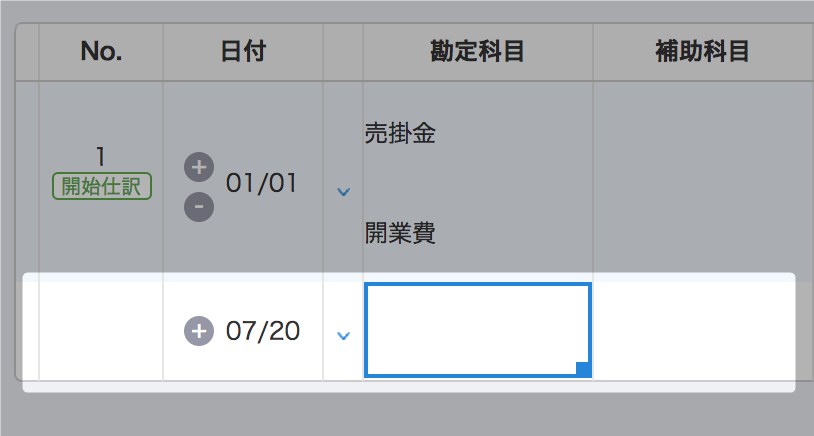
勘定科目は、直接文字を入力するか、TABキーで移動またはマスの右下の■をダブルクリックすればリストが表示されるので、ここから選択することも可能です。
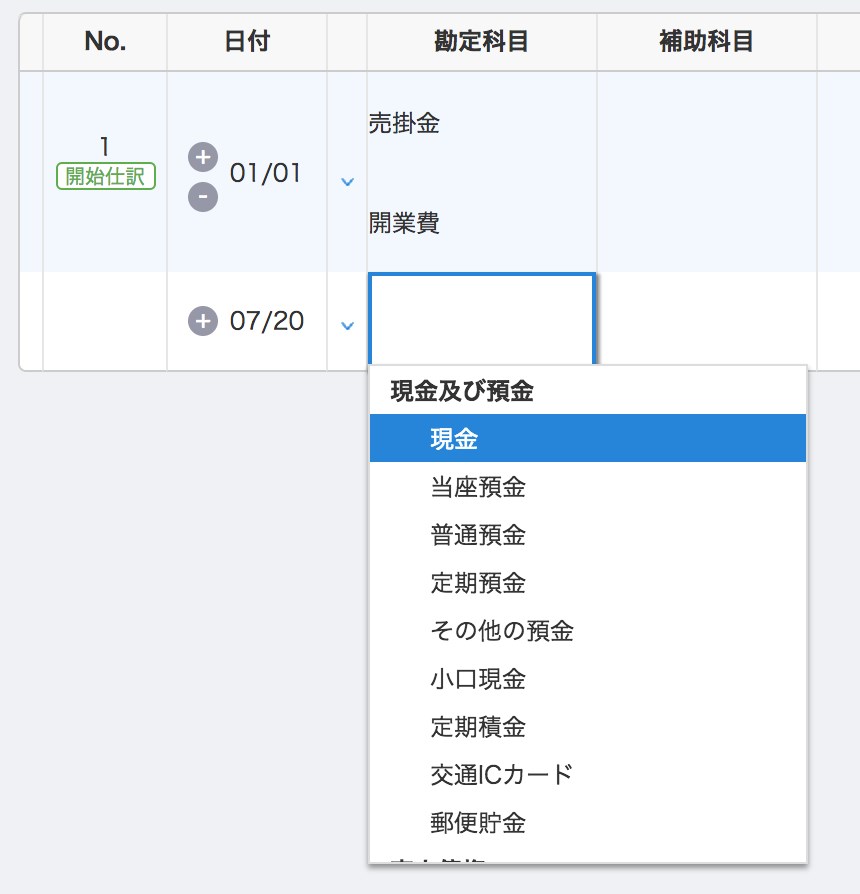
貸方の金額を入力した時点で仕訳が登録され、仕訳No.が付与されます。

また、仕訳帳入力でも複合仕訳を登録することができます。
日付の左横の⊕をクリックすると、行が1行追加されます。
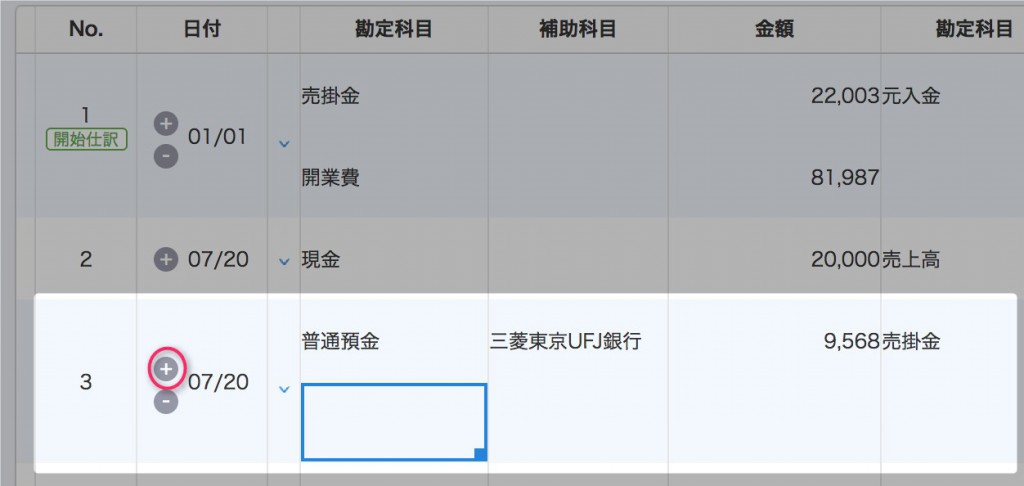
このように複合仕訳を登録することができます。
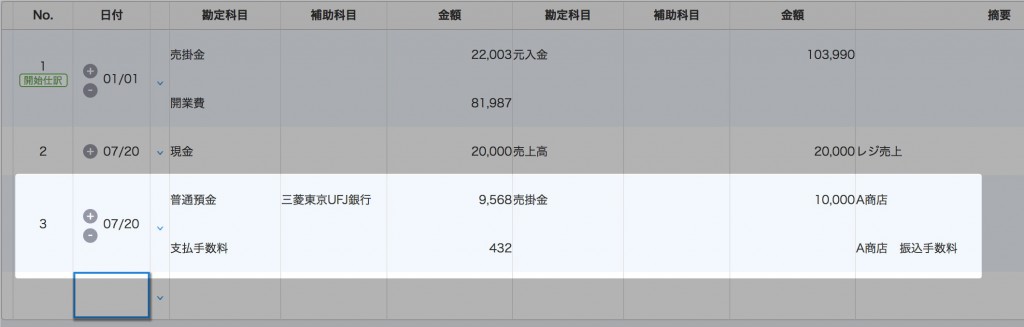
さらに便利な機能として仕訳のコピーもできます。
仕訳行の左端をクリックします。
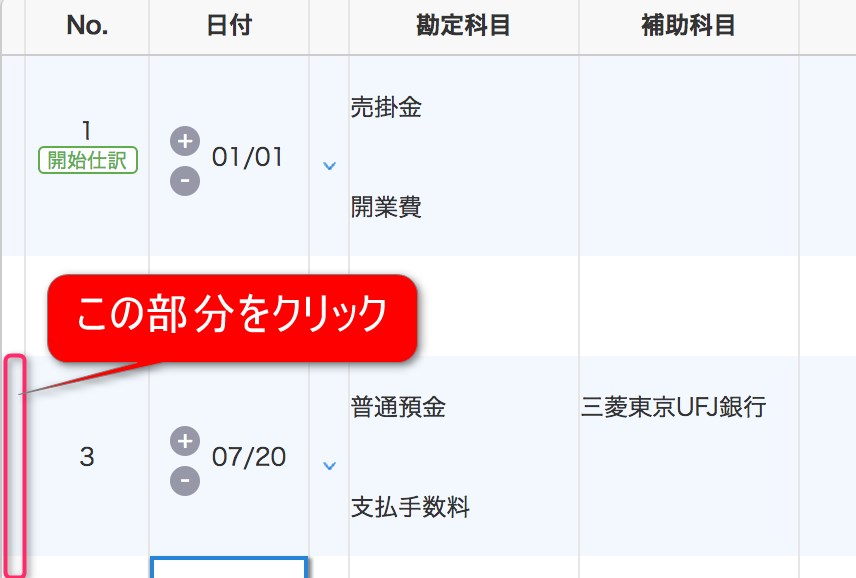
クリックするとこのような表示がでますので【コピー】をクリックします。
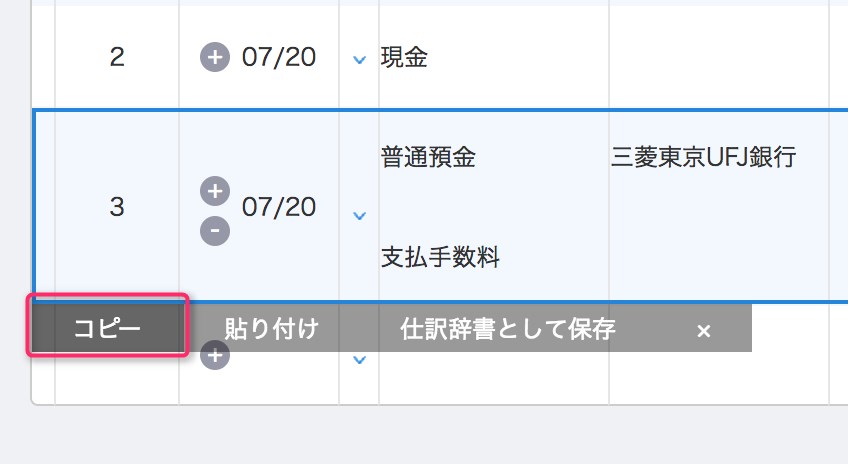
仕訳を貼り付けたい行の左端をクリックして【貼り付け】をクリックします。
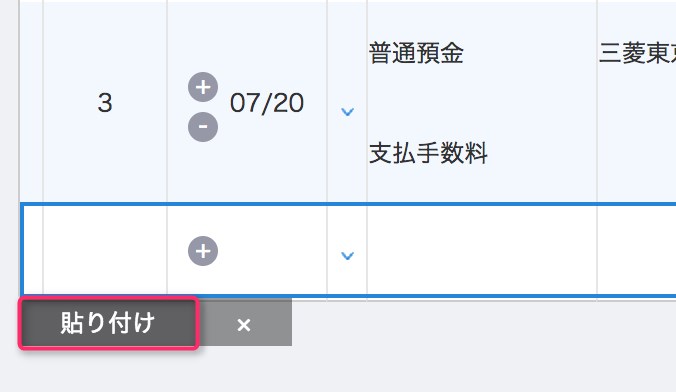
するとコピーした仕訳が貼り付けられます。
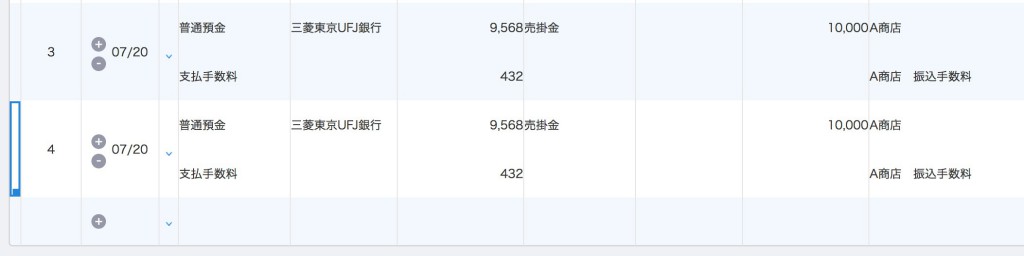
便利な機能ですので、ぜひ使ってみてください。
総勘定元帳・補助元帳から入力
総勘定元帳や補助元帳から入力することもできます。
この方法ですと、残高を見ながら入力できるので、通帳を見ながら現預金を入力するときなどは、間違いに気付きやすいので便利です。
まずは【会計帳簿】の【総勘定元帳】または【補助元帳】をクリックします。
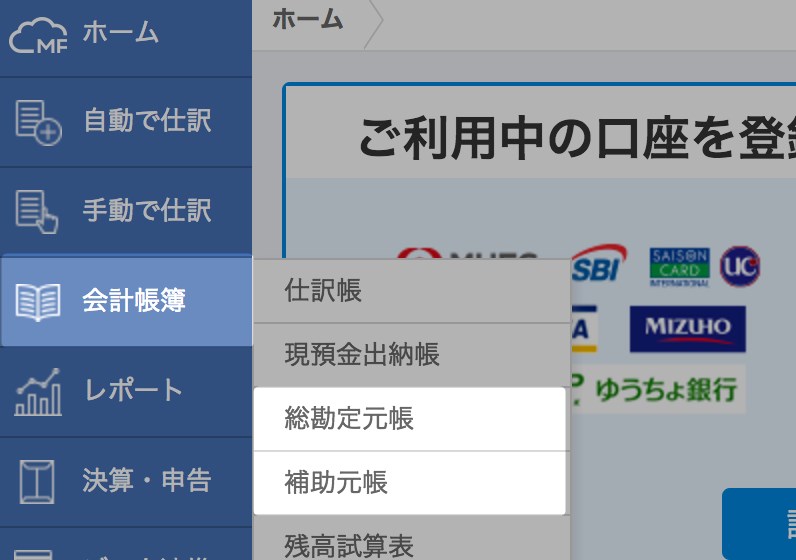
クリックすると総勘定元帳または補助元帳が開きますが、【新形式β】を選択しないと総勘定元帳または補助元帳から直接入力できませんので、【新形式β】を選択し、勘定科目も設定しましょう。
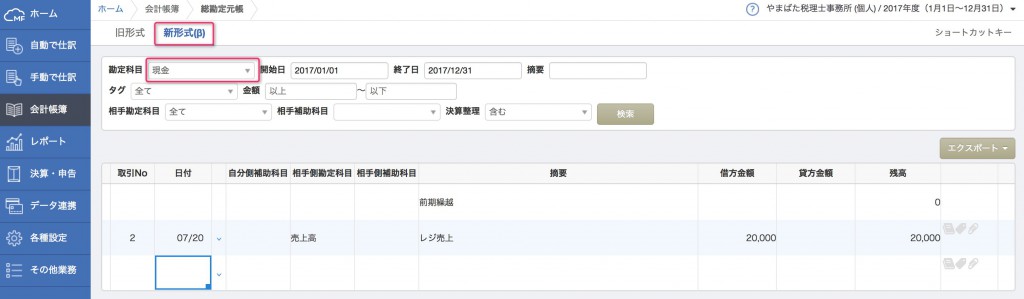
あとは仕訳帳入力と同じように入力するだけです。残高もその場でわかります。
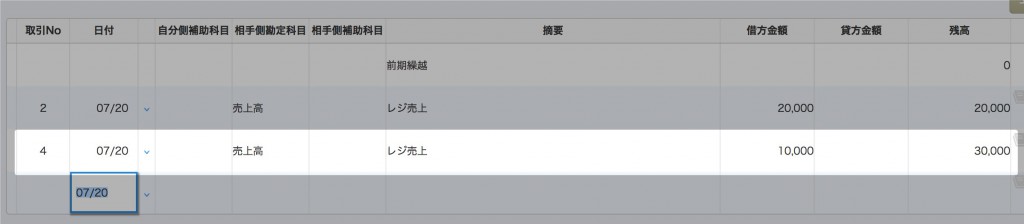
また、仕訳帳入力と同様に仕訳のコピーもできます。
まとめ
クラウド会計というと、データを取り込んで自動的に仕訳を作成してくれるというイメージが強いですが、自動仕訳のみで会計帳簿がすべて出来上がるわけではありません。
手入力でしか登録できない仕訳もありますので、今回ご紹介した方法もマスターしておきましょう。
次回は、いよいよデータを取り込んでの自動仕訳について説明します。





